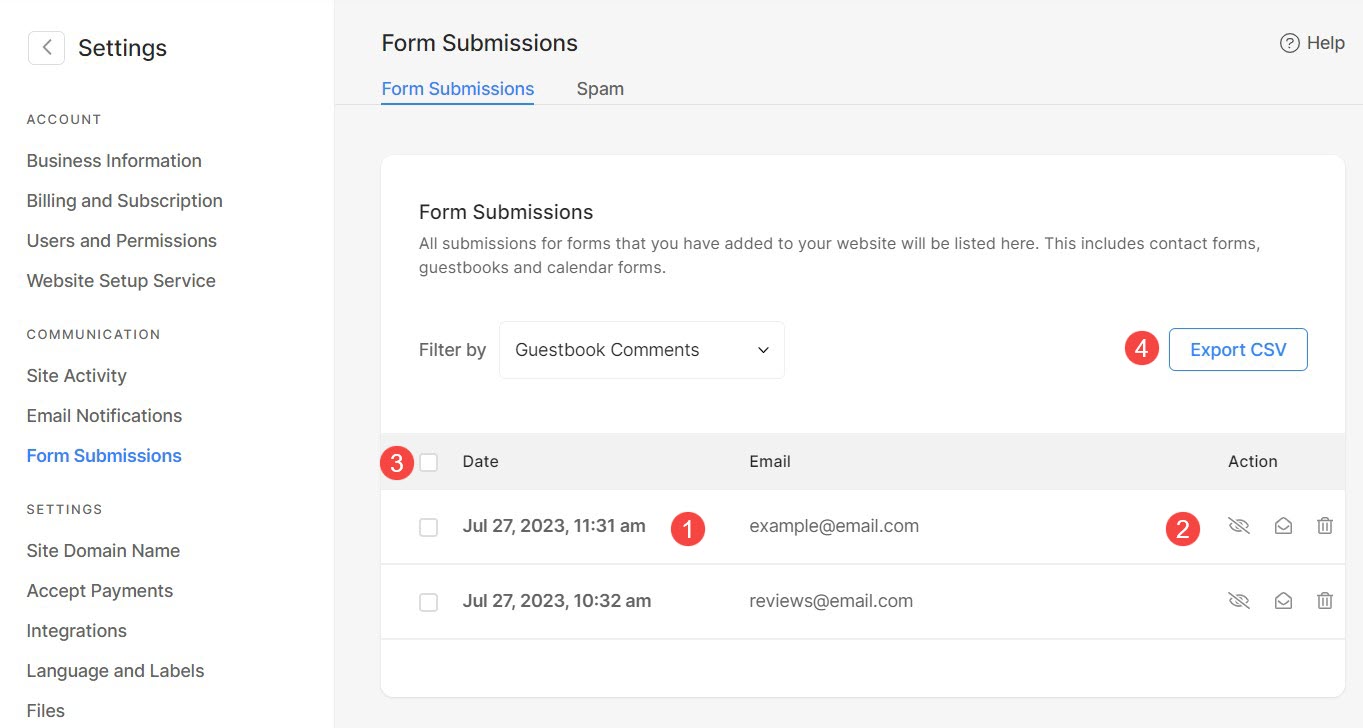Sektionen Anmeldelser er et dedikeret område, hvor besøgende på webstedet kan give deres feedback og meninger om produkter, tjenester eller den overordnede oplevelse på webstedet.
Det hjælper brugere med at træffe informerede beslutninger og give værdifuld feedback til webstedsejere og administratorer.
I denne artikel:
- Tilføj anmeldelsersektion
- Administrer sektionsindhold
- Administrer layout
- Rediger formularfelter
- Stil anmeldelser sektion
- Gennemgå sektionsindstillinger
- Administrer formularindsendelser
Sådan ser en anmeldelsesformular ud:
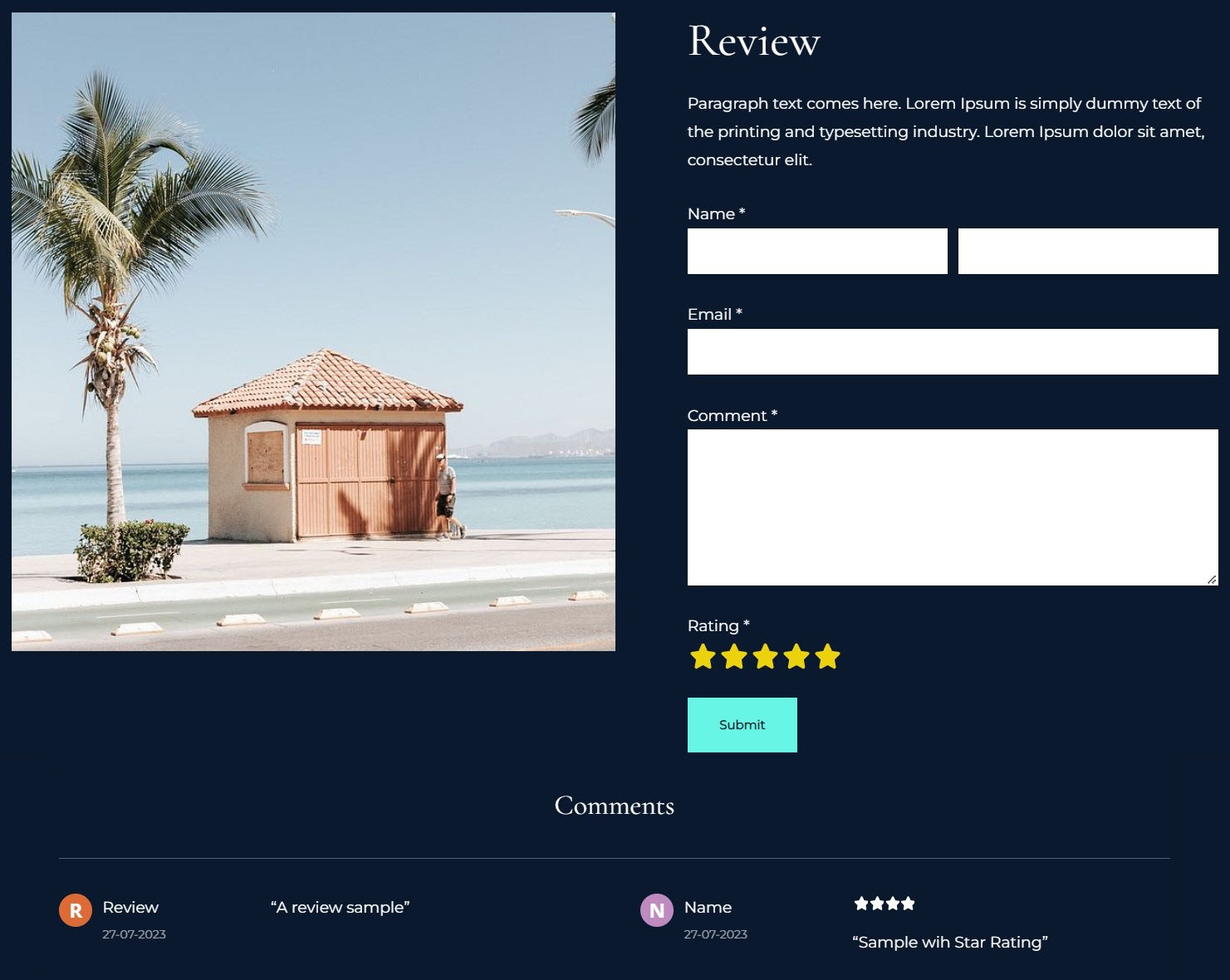
Tilføj anmeldelsersektion
- Et afsnit kan tilføjes til en side. Du kan enten tilføje et afsnit til en allerede eksisterende side eller oprette en ny side på din hjemmeside.
- På din side, klik på blåt + ikon for at tilføje et nyt afsnit.

- Du vil nu se sektionskategorier på venstre side.
- Rul til Anmeldelser (1) afsnit og klik på det. En skærm vil poppe op, så du kan vælge mellem forskellige layouts i anmeldelserssektionen (2).
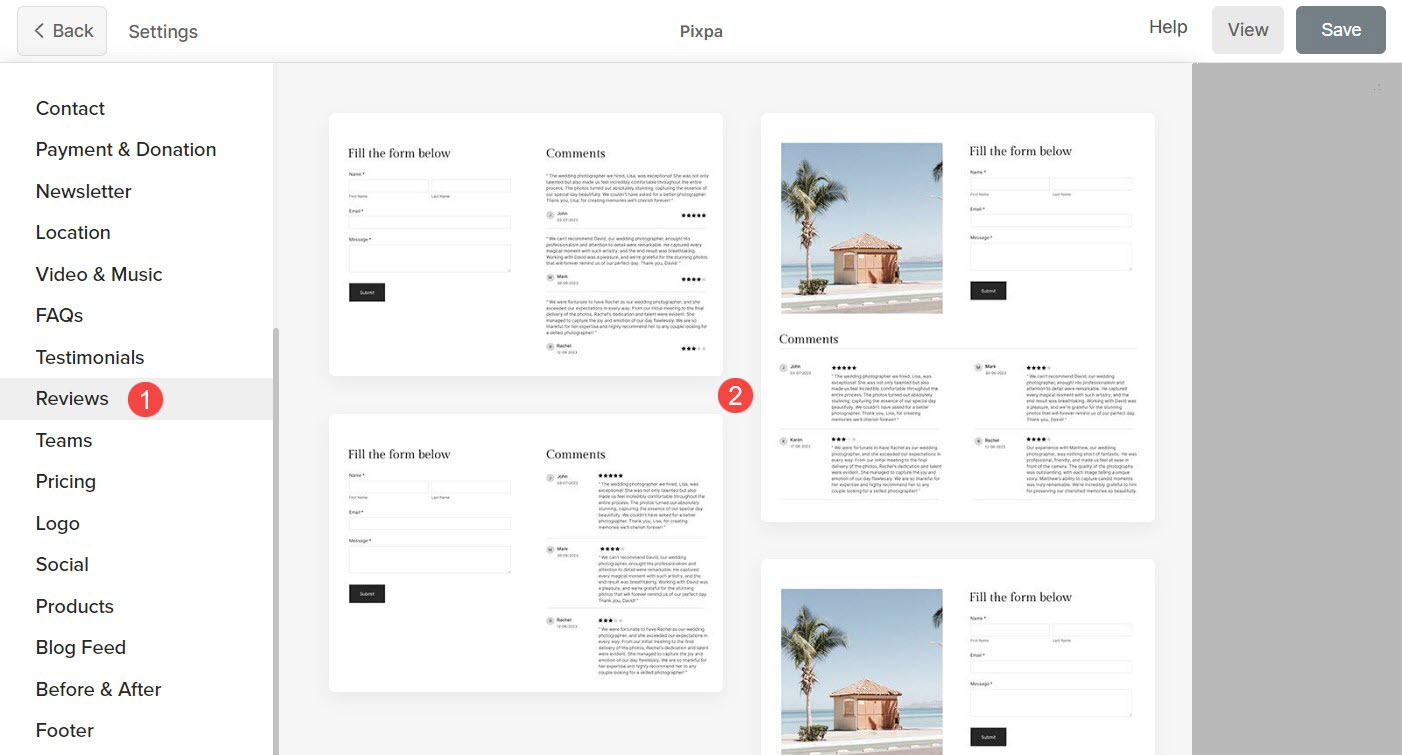
- Vælg et sektionslayout, og klik på det for at tilføje det til din side.
Administrer sektionsindhold
Når du har tilføjet afsnittet:
- Klik på Administrer anmeldelsesformular (1) knappen for at åbne Indhold (2) Indstillinger.
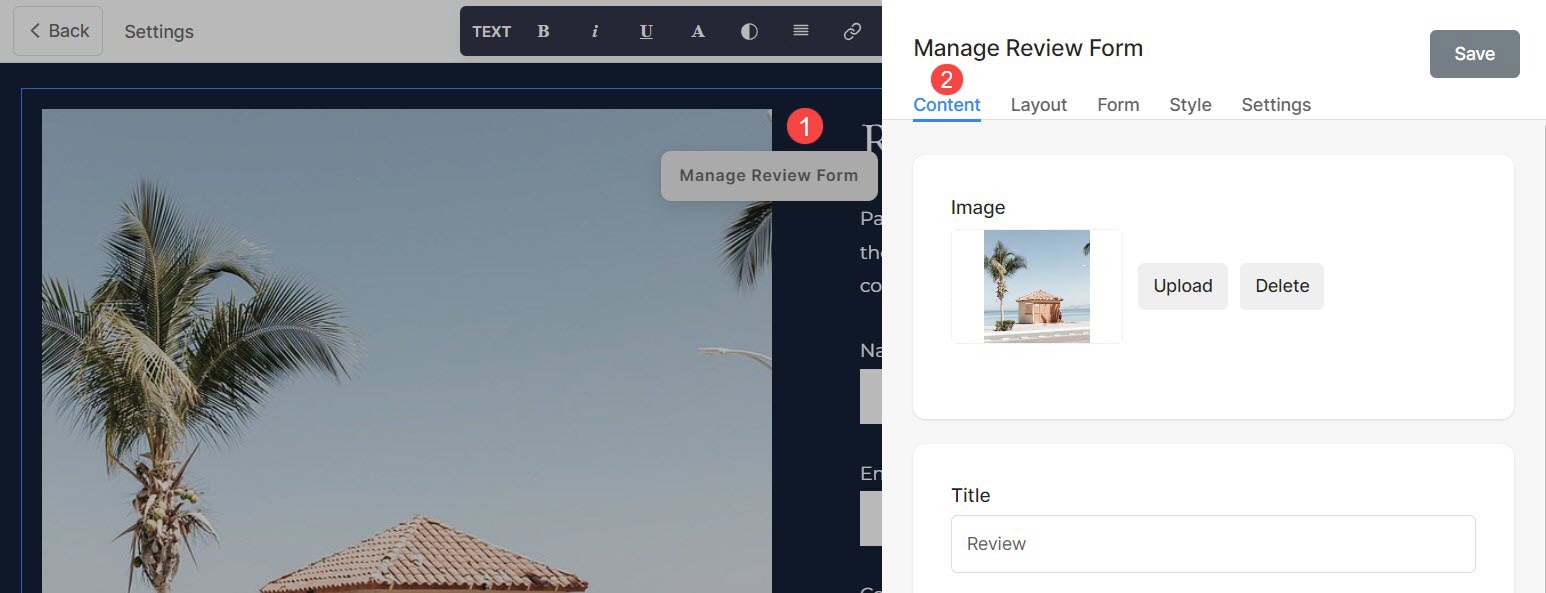
Herfra kan du:
- Du kan Upload eller slet (1) det billede, der vil blive vist i formularen
- Føj til Titel (2) Beskrivelse (3), og Sektionsoverskrift (4) i afsnittet Anmeldelser. Inden du tilføjer beskrivelsen, skal du kontrollere denne artikel.
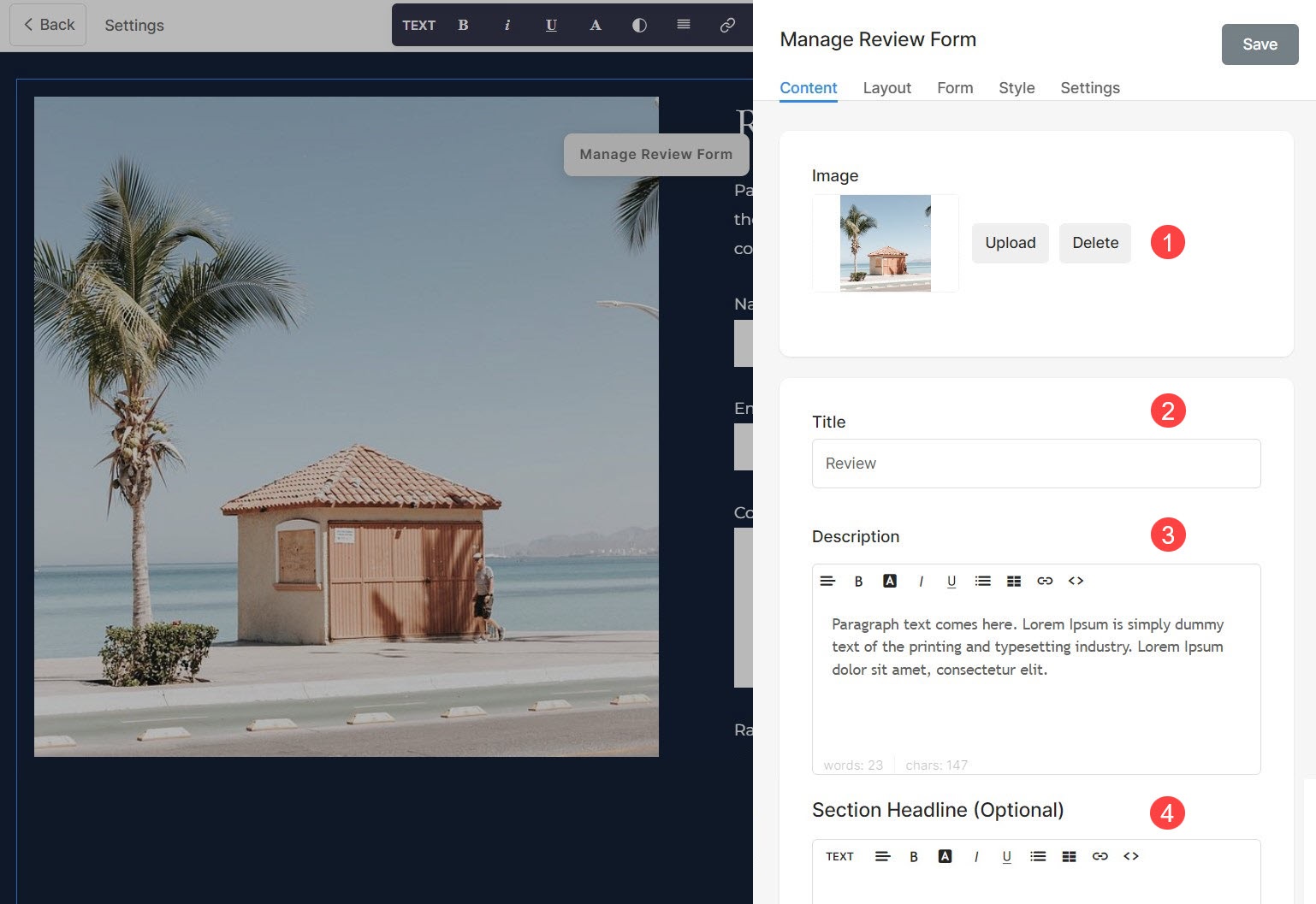
Administrer layout
- Klik på Administrer anmeldelsesformular (1) knap.
- Vælg den Fanen Layout (2).
- Vælg layout til din sektion (3) og spare ændringerne (4).
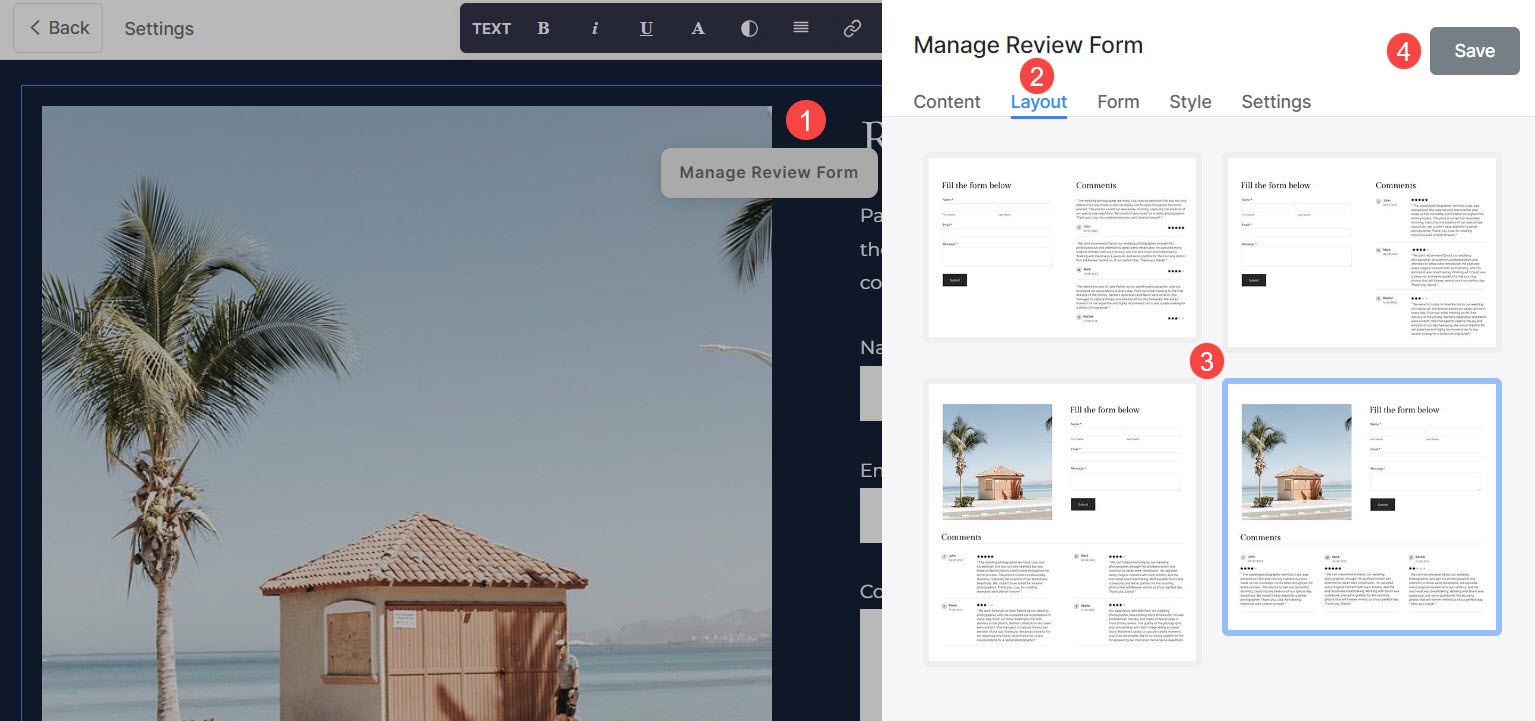
Rediger formularfelter
Der er visse felttyper, som du kan bruge på din hjemmesides anmeldelsesformular til at indsamle feedback og vurdering. Her er en kort beskrivelse af formularfelterne.
- Navn: Indfang navnet på den bruger, der bruger dette.
- E-mail: Fang brugerens e-mail.
- Kommentar: Brug dette felt til at fange den besked/anmeldelse, som brugeren ønsker at formidle.
- Bedømmelse: Tillad brugere at give stjerner ved at bruge dette. Den kan vise enten 3 eller 5 stjerner.
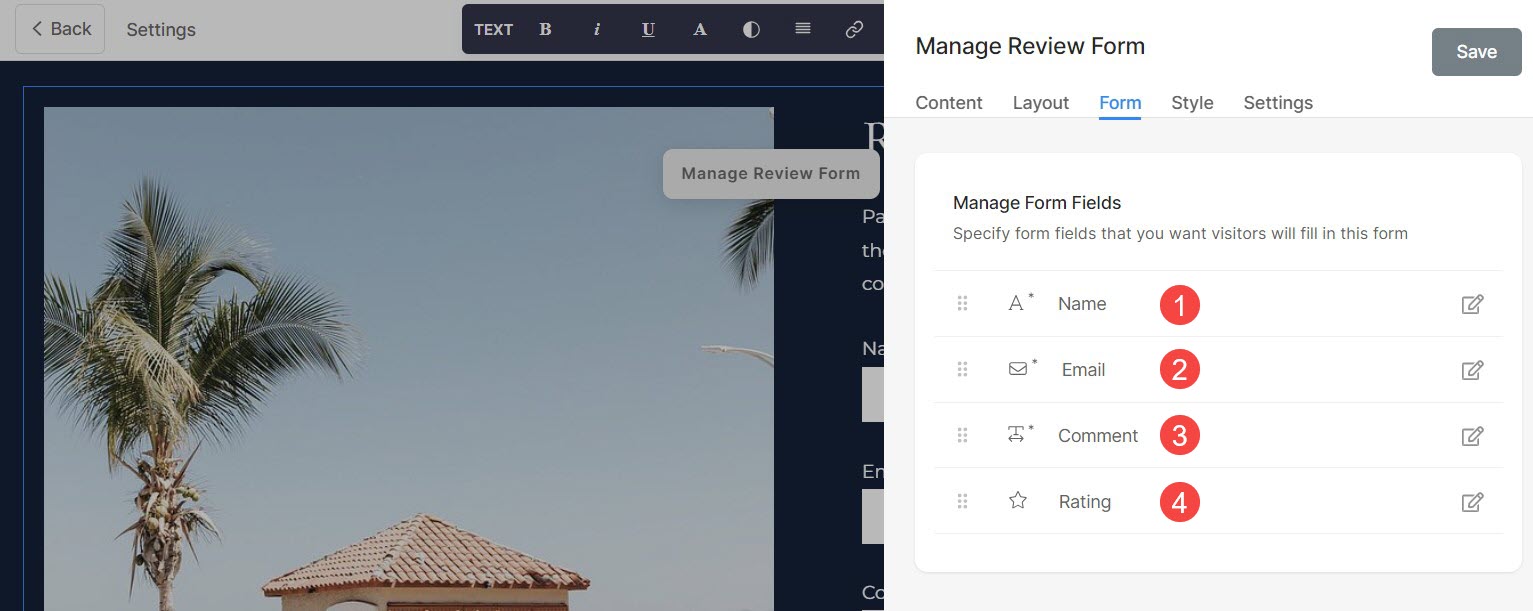
Sektion for stylinganmeldelser
- Vælg den Billedbeskæring (1) for billedet i formularen. Du kan indstille billederne som Firkant, Cirkel, Vandret, Portræt og Original.
- Ved brug af Hjørne Radius (2), kan hjørnerne af billedet styres for deres skarphed. Du kan også vælge at administrere hjørnerne Individuelt.
- Aktiver Animer billeder (3) for at tilføje en animationseffekt, mens du holder markøren over billedet.
- Animation stil (4) mulighed vil være synlig, hvis Animer billeder er aktiveret. Du kan vælge mellem forskellige animationseffekter.
- Administrer justeringen af formularens indhold vandret fra Horisontal justering (5).
- Administrer justeringen af formularens indhold lodret fra Lodret justering (6).
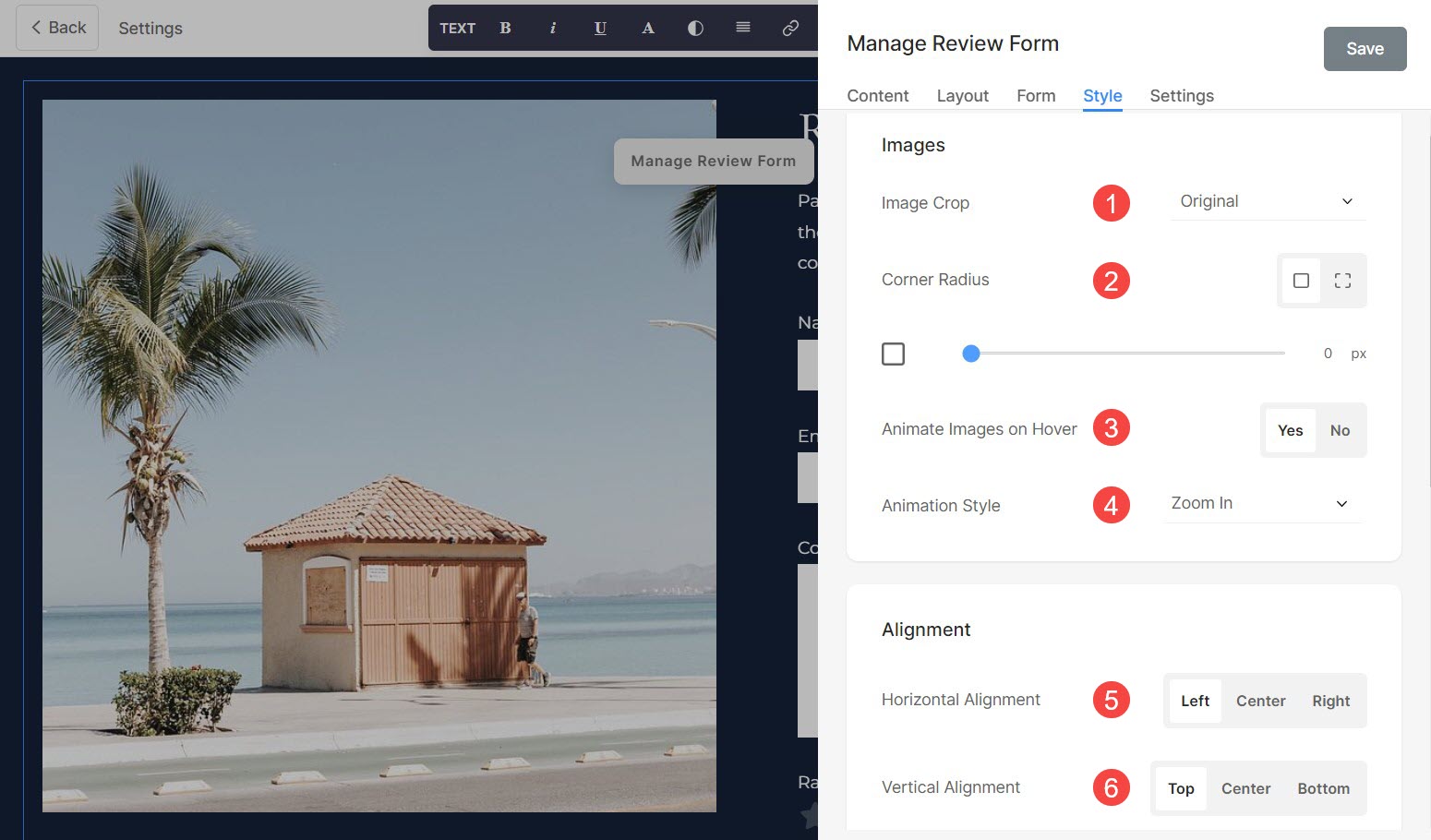
- Angiv Breddebillede (7) af billedet i formen i procent.
- Angiv Plads under afsnitsoverskrift (8) i Pixels.
- Angiv Mellemrum mellem billede og tekst (9) i procent.
- Angiv Mellemrum under titlen (10) i procent.
- Angiv Titel (11) formens skrifttype.
- Angiv Beskrivelse (12) formens skrifttype.
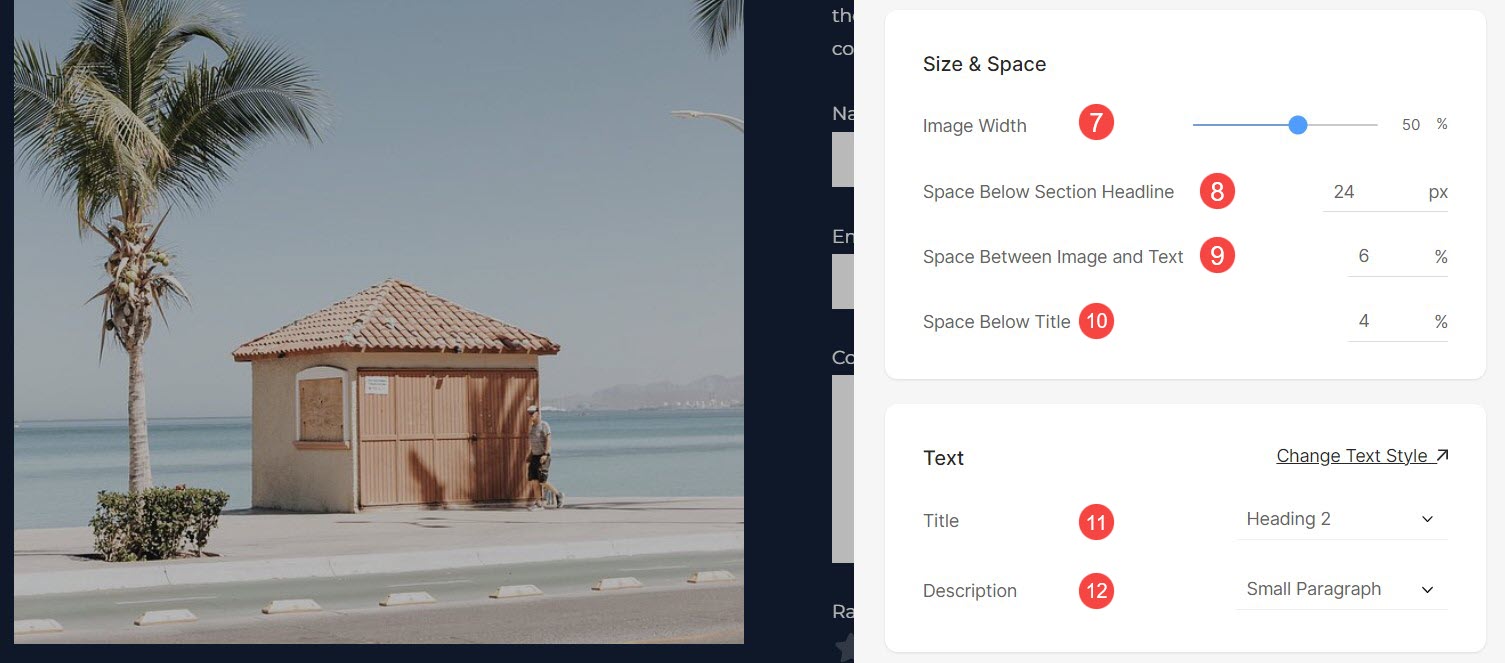
Gennemgå sektionsindstillinger
- Knap label (1) er teksten inde i knappen på formularen.
- Vælg den Knap størrelse (2) fra Small, Medium og Large.
- Vælg den Knapstil (3) fra indstillingerne Standard, Solid, Outline og Text Link.
- Vælg Ja, hvis du ønsker Knap til at vende farven om (4).
- Vælg den Knapjustering (5) i formen fra venstre, center eller højre.
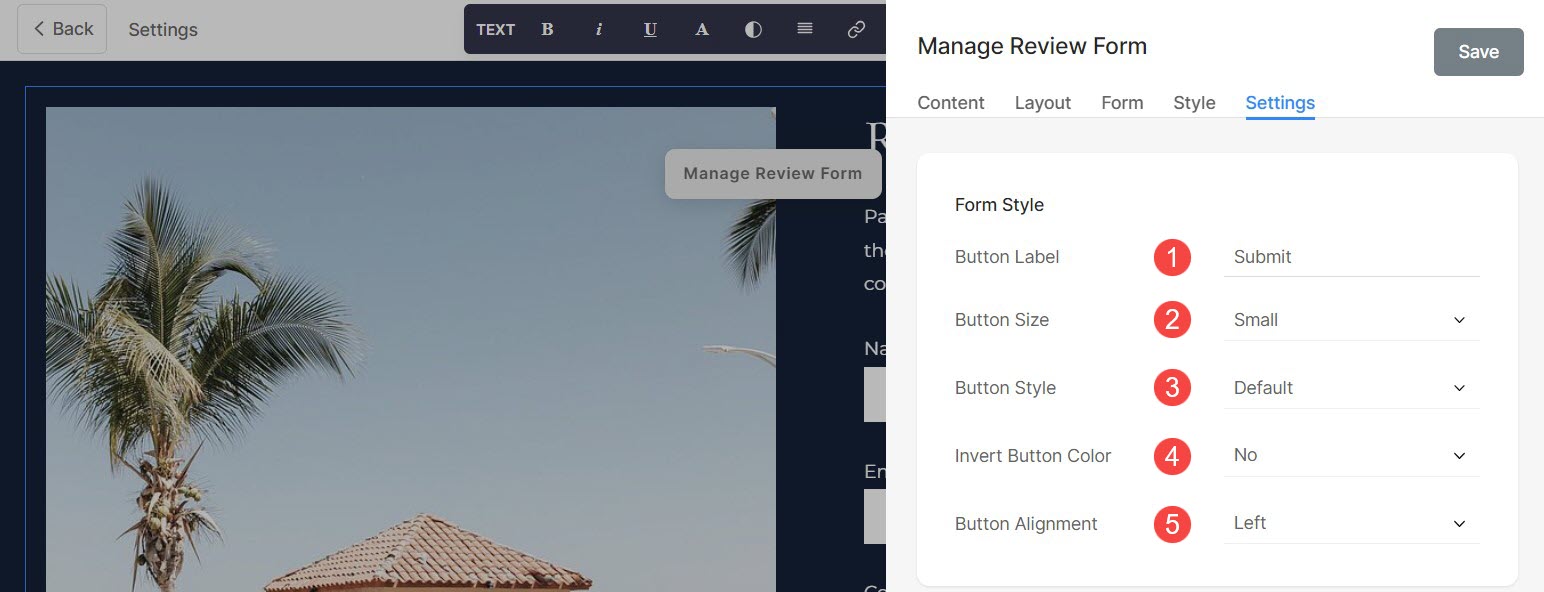
- Du kan definere Handling efter indsendelse (6) enten ved at vise en Succesmeddelelse or Omdirigerer brugeren til en specificeret URL.
- Du kan også tilføje et hvilket som helst script i Post Submit Succes HTML (7) kasse.
- Du kan se den Formular ID (8) i denne anmeldelsesformular. Dette ID er nyttigt og vil være synligt mens oprettelse af mailingliste.
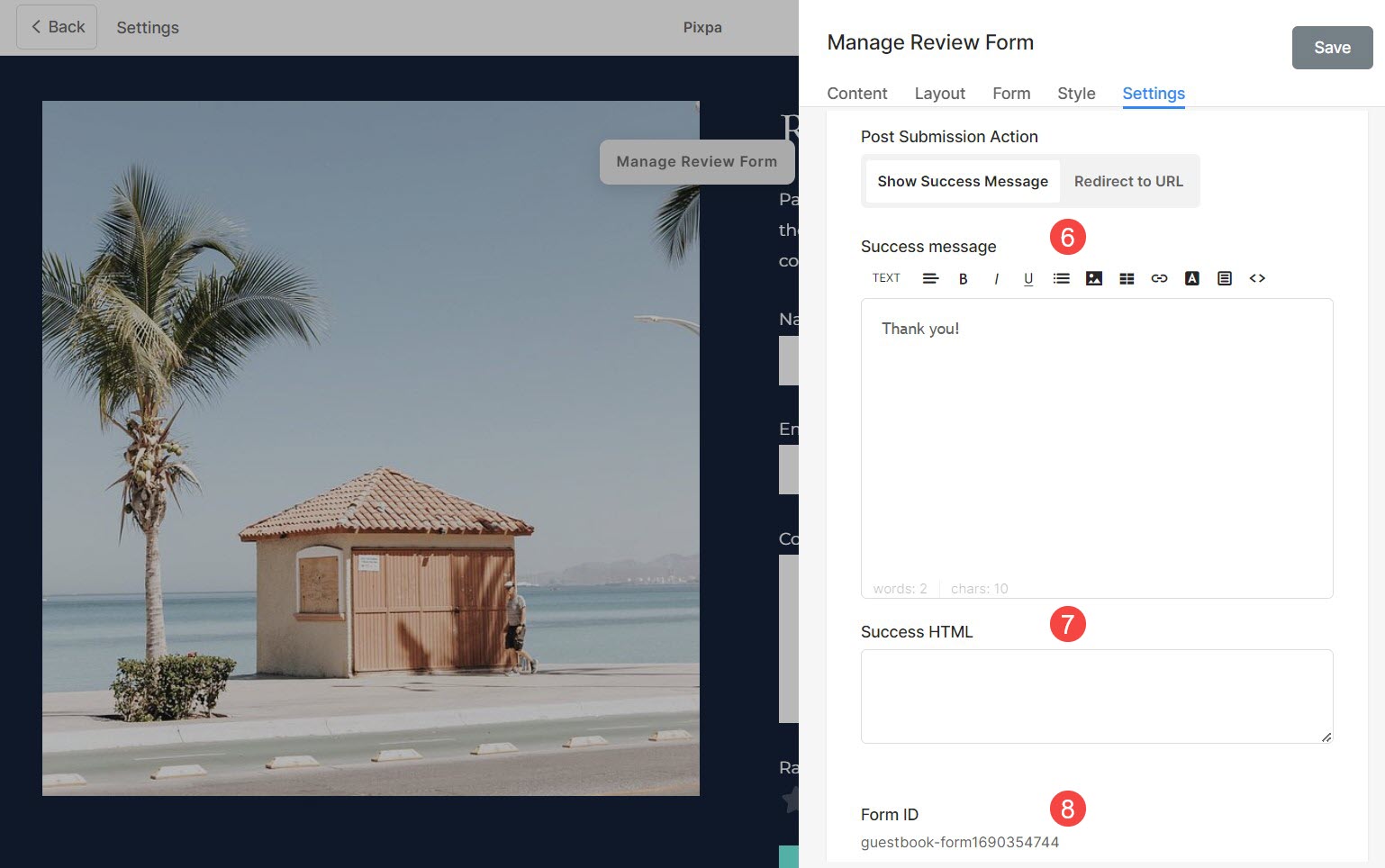
Administrer formularindsendelser
Indlæg på anmeldelsesformularen offentliggøres ikke automatisk. Du kan tjekke anmeldelserne ved at navigere til Indstillinger (1), derefter Formularindlæg (2).
Du kan filtrere indsendelserne ved at vælge Gæstebogskommentarer (3).
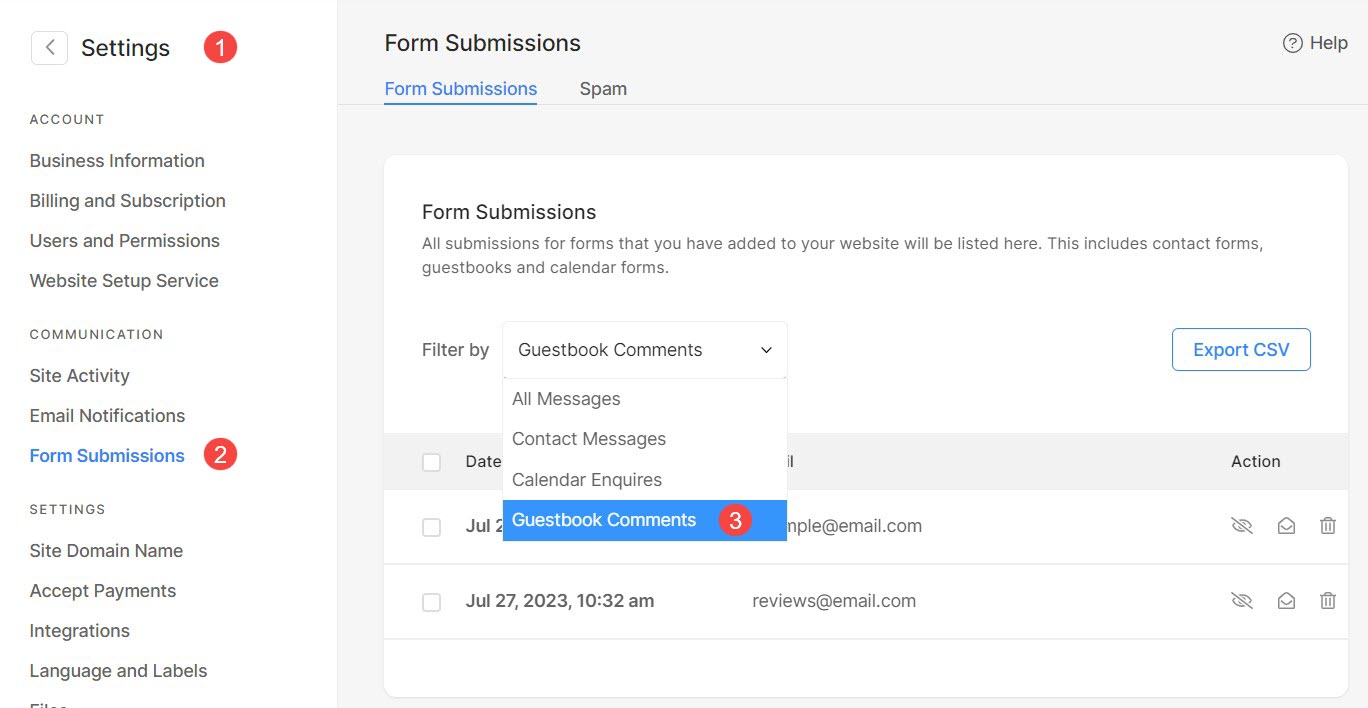
Herfra kan du:
- Klik på en hvilken som helst indsendelse (1) for at åbne den.
- Udgiv / Fjern udgivelse, marker som Læst / ulæst or Slette (2) anmeldelsesindlægget.
- Vælg flere / alle (3) indsendelser til at administrere indstillinger som Markér som læst/ulæst og slet dem.
- eksport (4) indsendelserne som CSV-filer.